« Donc, j'ai essayé d'accéder à ma clé USB sur Samsung Galaxy S6 en utilisant le câble d’OTG, mais il semble que l’OTG ne puisse pas détecter la clé USB. Je suis sûr que mon câble OTG marche parce qu'il fonctionne bien quand je l’essai avec une souris. Comment puis-je résoudre le problème dont OTG ne fonctionne pas ? »
Nous avons discuté auparavant de la façon de regarder des films sur un disque USB en connectant un téléphone Android et une clé USB avec un câble d’OTG. Dans le processus, certains se plaignent que l’OTG n'a pas reconnu leurs disques USB. Dans cet article, nous voyons comment résoudre le problème dont OTG ne peut pas détecter la clé USB.
Solution : Comment résoudre le problème de l’échec de reconnaissance de clé USB par OTG sur Android
Les préparatifs :
- Sauvegardez d’abord vos clés USB.
- Ensuite, suivez les étapes ci-dessous pour vérifier si le format de votre système de fichiers USB est supporté par votre téléphone.
-
Connectez votre disque dur externe à votre ordinateur avec le câble USB.
-
Cliquez sur « Démarrer », puis sur « Mon Ordinateur ». Dans la fenêtre « Mon ordinateur », faites un clic droit sur l'icône de lecteur dans lequel la clé USB apparaît.
-
Dans le menu, cliquez sur « Propriétés ». Regardez à côté de « Système de fichiers » ; Windows indiquera si le lecteur est NTFS, FAT32 ou exFAT.
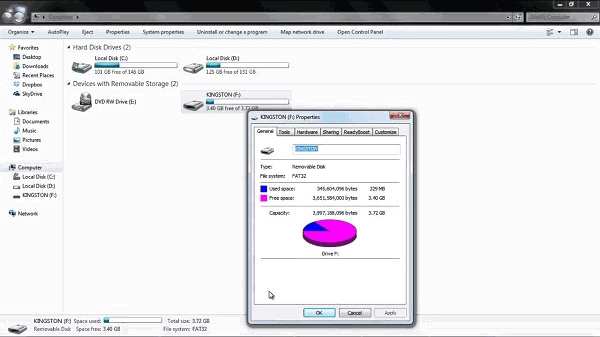
-
Si le système de fichiers est NTFS ou exFAT, vous devez formater votre périphérique de stockage USB en FAT32 pour le rendre reconnaissable pour OTG. Suivez les instructions ci-dessous pour formater votre clé USB en FAT32.
-
Si le système de fichiers est FAT32, mais que l’OTG ne peut toujours pas le détecter, essayez une autre clé USB pour voir si cela fonctionne. Si une autre clé USB fonctionne normalement, votre clé USB originale est peut-être corrompue ou endommagée. Il suffit de le changer.
Astuces : Comment reformater la clé USB pour FAT32
-
Connectez la clé USB à l'ordinateur, puis cliquez sur « Mon ordinateur ».
-
Dans la fenêtre « Mon Ordinateur », faites un clic droit sur l'icône du lecteur dans lequel la clé USB apparaît. Dans le menu, cliquez sur « Formater … »
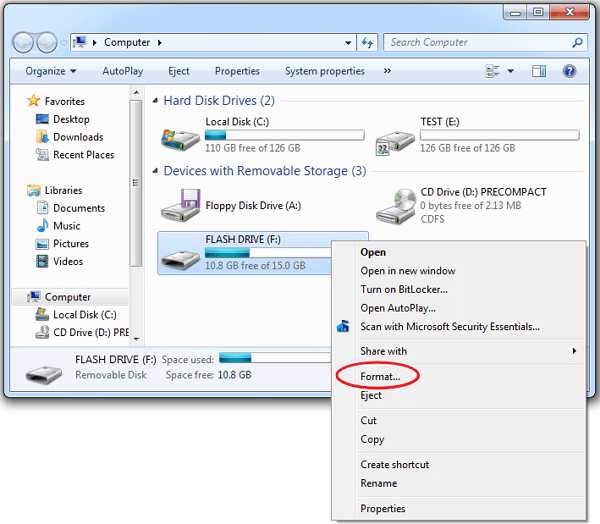
-
Dans la fenêtre « Nom de Périphérique FORMAT (lettre de lecteur) », sous « Système de fichiers », cliquez sur la flèche déroulante et sélectionnez FAT32, puis cliquez sur le bouton Démarrer.
-
Au message « Avertissement ... », cliquez sur « OK » pour continuer.
IMPORTANT : Le formatage du périphérique de stockage USB supprimera tout le contenu de l'appareil. Donc vous devez d’abord le sauvegarder.
- Au message « Format Terminé », cliquez sur « OK ».
Lorsque vous avez reformaté votre clé USB à FAT32, réessayez de la connecter avec OTG. Peut-être que vous allez réussir. Si vous rencontrez des problèmes au cours du processus, faites-le nous savoir.
Les étapes ci-dessus constituent la solution complète pour résoudre le problème de l’OTG, sur Samsung S8 / S7 / S6 / J7 / J2 / C9, qui ne fonctionne pas. Si vous avez des questions à ce sujet, veuillez nous laisser un commentaire dans l’espace ci-dessous !
- Articles populaires
- Solutions pour récupérer les fichiers disparus après la mise à jour Windows 10
- [3 Solutions] Comment activer un iPhone désactivé ?
- Impossible d'importer des photos iPhone vers un PC (Windows 10/8/7)
- Comment capturer l'écran sur un ordinateur portable HP (Windows 7/8/10)
- 3 Méthodes pour capturer l'écran avec son interne sur Mac












